Skizzenbeziehungen in Solid Edge
Beim Erstellen von Skizzen ist es wichtig, dass die Skizzenbeziehungen sauber definiert sind.
Um schon beim Erzeugen von Skizzen automatisch Beziehungen zu erstellen, muss die Schaltfläche „Beziehungen erhalten“ aktiv sein. Dann werden beim Zeichnen der Geometrie automatisch Linien-Enden miteinander verbunden und zum Beispiel orthogonale Beziehungen (horizontal oder vertikal ausgerichtet) erzeugt.

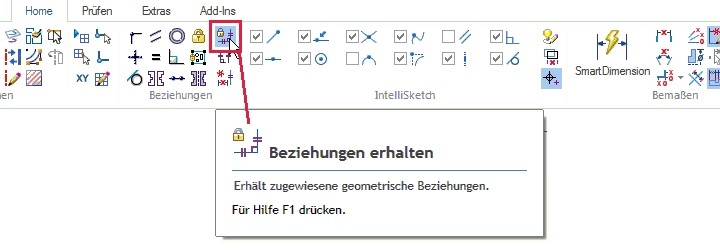
Um die Beziehungen anzuzeigen, muss die Schaltfläche „Beziehungssymbole“ aktiv sein.

So werden dann die erzeugten Beziehungen dargestellt:

Hilfreich beim Erstellen von sauber definierten Skizzen ist auch der „Ausrichtungsanzeiger“.

Dieser ist beim Ausrichten von Skizzenelementen zueinander behilflich, indem er Ausrichtungslinien einblendet.

Das Aktivieren der „Beziehungsfarben“ unterstützt bei der Definition von Skizzen ungemein.

Hierdurch werden alle vollständig definierten Skizzenelemente schwarz dargestellt, während nicht vollständig definierte Elemente blau dargestellt werden. Hierdurch sehen Sie sofort, an welchen Elementen noch Maße oder Beziehungen zur vollständigen Fixierung fehlen (die Farben können je nach den Solid Edge Farbeinstellungen abweichen).

Der Solid Edge Beziehungsassistent
Sollten Sie einmal, trotz eingeschalteter Beziehungsfarben, an einigen Skizzenelementen nicht sofort erkennen, welche Beziehungen oder Maße für eine vollständige Definierung fehlen, können Sie den Beziehungsassistenten zur Hilfe nehmen.

Hier haben Sie 2 Arten der Unterstützung zur Auswahl.
Die erste Möglichkeit ist, dass Sie sich den Spielraum anzeigen lassen.
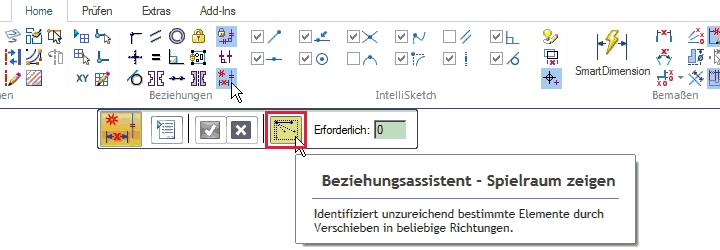
Durch mehrfaches Betätigen dieser Schaltfläche bewegt Solid Edge die unterdefinierten Skizzenelemente entsprechend der vorhandenen Spielräume und Sie können erkennen, welche Maße oder Beziehungen fehlen.
Im vorliegenden Beispiel würden 4 orthogonale Beziehungen ausreichen, um die Skizze vollständig zu bestimmen.
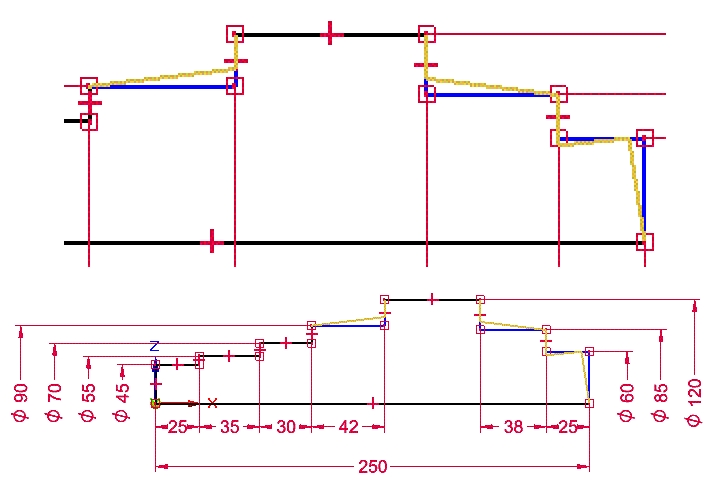
Die zweite Möglichkeit ist, dass Sie durch den Beziehungsassistenten automatisch die benötigten Beziehungen und Maße an der Skizze anbringen lassen.

Je nachdem, ob Sie nur Beziehungen oder nur Bemaßungen oder aber beides an der Skizze platzieren möchten, setzen Sie entsprechend die Haken in den Optionen.
Auch welche Maße oder Beziehungen Sie verwenden möchten, ist hier frei wählbar.
Hier haben wir als Beispiel eine komplett undefinierte Skizze.

Mit einem Klick auf „akzeptieren“ wird der Beziehungsassistent gestartet.
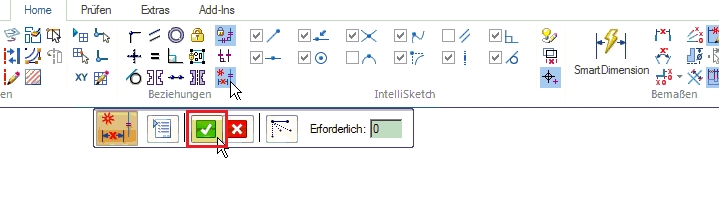
Natürlich ist es auch möglich, im ersten Durchgang nur Beziehungen zu erzeugen und erst in einem zweiten Durchgang Maße zu platzieren. So können Sie das Ergebnis entscheidend beeinflussen.
In folgendem Beispiel wurden zuerst Beziehungen und danach Bemaßungen mit dem Schema „Stapel“ erzeugt. Als Ursprung für die Bemaßungen diente hier das Koordinatensystem.

Umwandeln von 2D-Zeichnungen und Fremddaten in ein 3D-Volumenmodell
Eine weitere interessante Einsatzmöglichkeit für den Beziehungsassistenten ist, dass er Sie beim Umwandeln von alten 2D-Zeichnungen oder Fremddaten in ein 3D-Volumenteil unterstützen kann.
Bei Daten aus 2D-CAD-Systemen kommt es häufig vor, dass die Enden von Linien, Kurven oder Bögen nicht sauber miteinander verbunden sind. Das hat zur Folge, dass die Konturen nicht geschlossen sind und daher auch kein Volumenkörper aus diesen Skizzen erzeugt werden kann.
Das können Sie leicht überprüfen, indem Sie versuchen, das Innere der Kontur mit einer Schraffur zu füllen. Erscheint nun die Fehlermeldung, dass Solid Edge die Schraffur nicht ausführen kann, weil die Kontur nicht geschlossen ist, oder es werden innere Teilflächen mit schraffiert, dann müssen Sie die Fehler vor einer Umwandlung in ein 3D-Teil beseitigen.
Da sich diese Fehler meistens in einer Größenordnung von nur einigen tausendstel oder sogar zehntausendstel Millimetern bewegen, können Sie hier zum Reparieren die Abstands- oder Winkel-Toleranz nutzen.

Der Beziehungsassistent ist auch in der 2D-Zeichnung verfügbar und kann hier die alte 2D-Geometrie reparieren und gegebenenfalls mit weiteren fehlenden Maßen versehen.

Dann fügen Sie diese reparierte Skizze in ein leeres 3D-Teil ein und erzeugen hieraus ein Volumen. Das geht entweder durch Kopieren und Einfügen (copy & paste) oder mit dem Befehl „3D Erstellen“, den Sie in der Gruppe der Assistenten im Reiter „Extras“ in der 2D-Zeichung finden.
Diese Möglichkeit steht im synchronen sowie im sequentiellen Modus zur Verfügung. Hier ist jedoch aufgrund der besseren Möglichkeiten im Allgemeinen der synchrone Modus vorzuziehen.
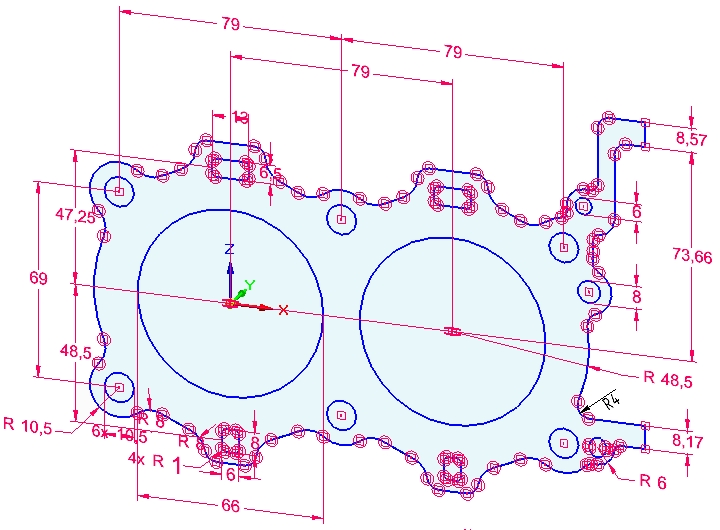

Sie möchten mehr lernen?
Wir haben die richtige Lösung für Sie – Solid Edge Schulungen als Online-Training, Inhouse-Workshop oder Kurse in unseren Schulungsräumen der PBU CAD-Systeme GmbH.
